Už se vám někdy stalo, že jste zachytili dokonalý okamžik, ale fotografie je celá rozpixelovaná a rozmazaná? Nebo máte starodávnou fotografii, kterou byste chtěli upgradovat, abyste oživili paměť jasněji? Nebojte se, zda jste fotograf, grafik nebo ctižádostivý tvůrce obsahu. Tento článek obsahuje seznam výkonných nástrojů, jako je Imglarger nebo AVAide Image Upscaler, který můžete použít k vylepšení, převzorkování a zvětšení fotografií. Prozkoumejte zde funkce a výhody různých platforem pro upscaling fotografií a poté zjistěte, který nástroj vám nejlépe vyhovuje.
Část 1. Imglarger: Rychlý hloubkový přehled
Imglarger je bezplatná online platforma, která uživatelům poskytuje základní možnosti převzorkování fotografií. Tento vynikající nástroj poháněný umělou inteligencí výrazně usnadňuje a urychluje vylepšování obrázků v nízkém rozlišení. S ním můžete bez námahy zvýšit kvalitu svých obrázků a získat ostré a podrobnější fotografie, které můžete zveřejnit na sociálních sítích nebo použít na své grafické návrhy. S tím, co bylo řečeno, pojďme se dále podívat na služby Imglarger.
Uživatelské rozhraní a zkušenosti
Intuitivní design Imglarger usnadňuje uživatelům navigaci na platformě a zaručuje příjemný zážitek. Potřeba registrace uživatelů před tím, než budou moci přistupovat k jejím službám a používat je, však může některé uživatele od používání platformy odradit.
Proces nahrávání a vylepšení
Čtyřstupňový proces je jednoduchý a rychle zlepšuje obraz bez obětování kvality. Uložený limit velikosti 5 MB může být omezen na uživatele, i když je účinný. Rozšíření limitu velikosti by bylo skvělé pro poskytování služeb upscalingu pro uživatele, kteří chtějí vylepšit své obrázky ve vysokém rozlišení, jako jsou grafické návrhy, fotografie a podobně.
Podporované formáty
Imglarger zaujme svými základními schopnostmi, nicméně uživatelé, kteří používají jiné typy souborů, mohou narazit na problémy s kompatibilitou, protože podporuje pouze JPG a PNG. Zvýšená podpora pro více typů souborů by zlepšila přizpůsobivost.
Jak používat Imglarger?
Krok 1Pomocí prohlížeče přejděte na imglarger.coma poté si zaregistrujte účet.
Krok 2Udeř Nahrát obrázky tlačítko pro zahájení nahrávání.
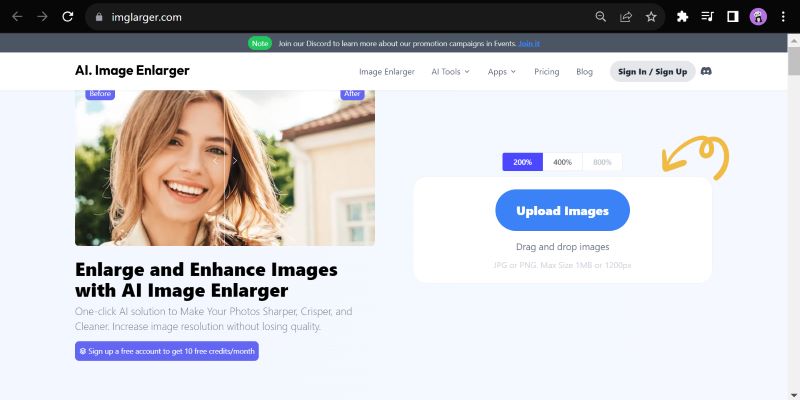
Krok 3Vyberte procento, o které chcete obrázky vylepšit, a klikněte Spustit vše začít vylepšovat své obrázky.
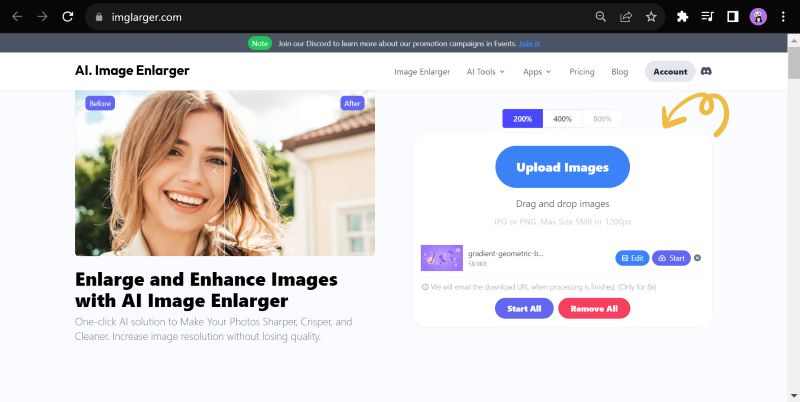
Krok 4Klikněte na Stažení tlačítko pro uložení vylepšeného a zvětšeného obrázku.

- Klady
- Rychlý a rychlý proces vylepšení.
- Nabízí vysoce kvalitní výsledky.
- Intuitivní uživatelské rozhraní a snadné použití.
- Bez námahy zlepšuje barvy a rozlišení.
- Můžete jej použít na všech platformách.
- Nevýhody
- Chcete-li používat jeho služby, musíte se zaregistrovat nebo vytvořit účet.
- Bezplatné použití je omezeno.
- Podporuje pouze JPG a PNG.
- Maximální velikost obrázků je omezena na 5 MB.
Část 2. Dvě nejlepší alternativy k Imglarger
1. Nejlepší vylepšení obrazu: AVAide Image Upscaler
Známý pro své vynikající možnosti vylepšení a upscalingu, AVAide Image Upscaler je jednou z nejlepších platforem pro upscaling obrazu na internetu. S ním můžete rychle vylepšit své fotografie a zlepšit celkovou kvalitu obrázku pomocí pouhých několika kliknutí. Jeho výkonné funkce a služby se ukázaly být skvělou alternativou k Imglarger. Zde jsou některé z jeho úžasných funkcí s rychlým přehledem jeho výhod a nevýhod.
Klíčové vlastnosti:
◆ Zdarma a přístupné na jakékoli platformě.
◆ Nejsou žádné vodoznaky.
◆ Podporuje spoustu obrazových formátů jako JPEG, PNG a BMP.
◆ Bezpečné a zajištěné.
◆ Vylepšete více fotografií najednou.
◆ Odstraňte rozmazání a zaostřete fotografie.
◆ Zvyšte rozlišení obrazu.
◆ Zvětšete své fotografie až 8×.
Jak používat AVAide Image Upscaler?
Chcete-li použít AVAide Image Upscaler, zde je několik rychlých a jednoduchých kroků, které je třeba dodržet.
Krok 1Otevřete domovskou stránku Image Upscaler
V prohlížeči přejděte na AVAide Image Upscaler. Klikněte Vyberte fotografii a vyberte soubor, který chcete vylepšit.
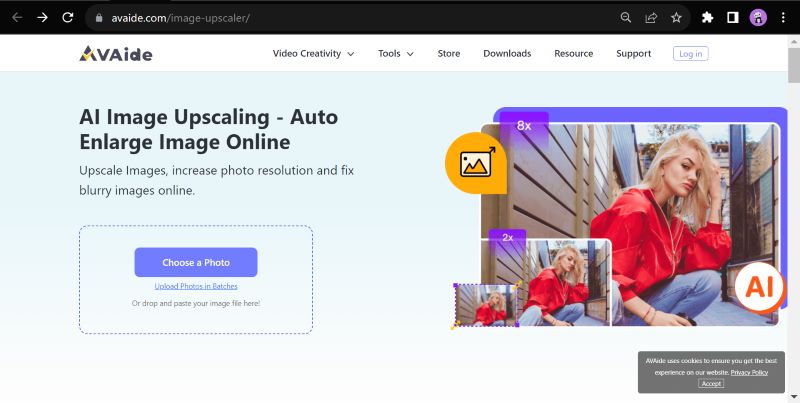
Krok 2Nastavte Upscale Settings
V levém horním rohu můžete přepínat Zvětšení nastavení pro vylepšení vašeho obrazu. Můžete si vybrat, zda chcete obrázky zvětšit až na 2×, 4×, 6× nebo 8×.
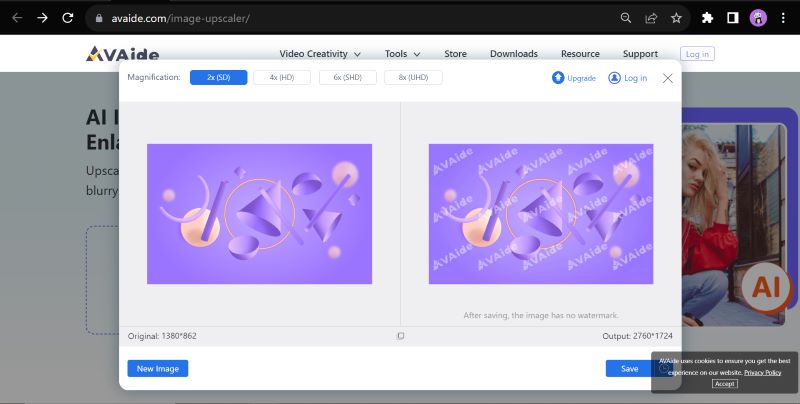
Krok 3Stáhněte si své upscalované soubory
Klikněte Uložit ke stažení souborů.
- Klady
- Pro přístup k jejich službám nevyžaduje vytvoření účtu.
- Kompatibilní na jakékoli platformě.
- Poskytuje vám ohromující a vysoce kvalitní výsledky.
- 100% zdarma s neomezeným stahováním a používáním.
- Žádné reklamy.
- Poskytněte další sady nástrojů pro úpravu fotografií, které můžete použít.
- Nevýhody
- Maximální velikost obrázku 4096 × 4096 pixelů.
- Chcete-li zvýšit rozlišení obrazu na 6× až 8×, musíte provést upgrade.
2. Upscales.ai
Jedna skvělá náhrada za Imglarger je Upscales.ai, platforma pro upscaling obrázků, která poskytuje jednoduché nástroje pro zvětšování a vylepšování pro upgrade vašich obrázků. Je to praktická volba pro ty, kteří hledají velmi přímočarý proces upscalingu. Zde se dozvíte vše, co potřebujete vědět o Upscales.ai.
Klíčové vlastnosti:
◆ Upscale obrázky na jakémkoli zařízení.
◆ Rychlé a snadné použití.
◆ Zdarma k upscale a stažení.
Jak používat Upscalers.ai?
Krok 1V prohlížeči vyhledejte Upscale AI a klikněte na první odkaz, který se objeví.
Krok 2Klikněte Nahrát obrázek k načtení souboru.
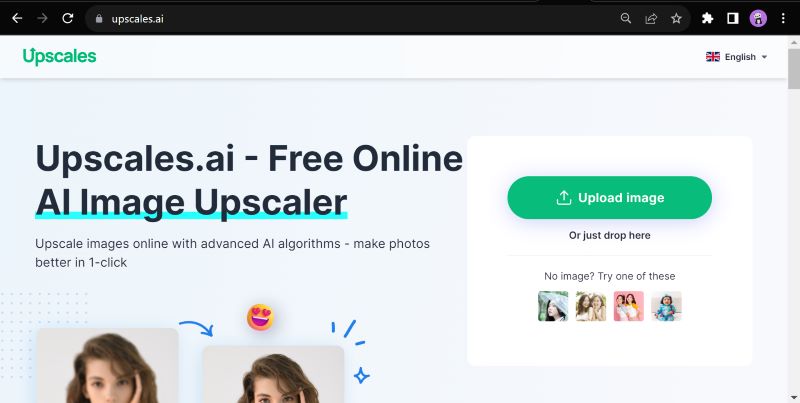
Krok 3Klepnutím na Stáhnout uložíte soubory.
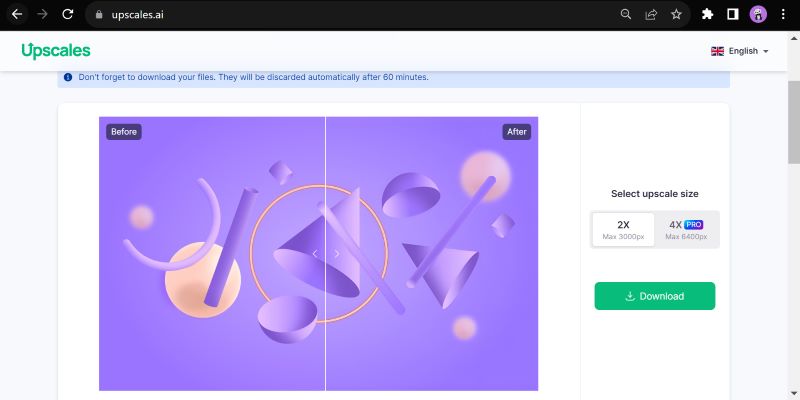
- Klady
- Rychlý a snadný proces vylepšení.
- Umožňuje vám zobrazit náhled původního obrázku a vylepšeného obrázku.
- Nevýhody
- Omezuje možnosti upscalingu na maximální faktor 2×.
- Maximální velikost 3000×3000 pixelů.
- Jsou tam reklamy.
- Zatím nepodporuje hromadné nahrávání obrázků.
- Jak zvýšit rozlišení fotografie ve Photoshopu [Krok za krokem]
- 10 vynikajících nástrojů AI Photo Enlarger (100% zdarma)
Část 3. Porovnání nástrojů: Vyberte si, co vám vyhovuje.
Zde je krátké srovnání výše uvedených nástrojů, které vám pomůže vybrat nástroj pro úpravu obrazu, který nejlépe vyhovuje vašim potřebám a preferencím.
| Funkce a vlastnosti | Imglarger | AVAide Image Upscaler | Upscales.ai |
|---|---|---|---|
| Kompatibilita platformy | Všechny platformy | Všechny platformy | Všechny platformy |
| Podporovaný formát | Populární formáty jako JPEG a PNG | Podporuje mnoho formátů obrázků, jako jsou JPEG, PNG, BMP a WEBP. | Populární formáty, jako JPEG a PNG |
| Dostupnost | Bezplatné, ale omezené použití a stahování | Zdarma s neomezeným stahováním a vícenásobným použitím. | Zdarma, ale s omezenými funkcemi. |
Část 4. Často kladené otázky o Imglarger Review
Obnovuje upscaling v Imglarger ztracené detaily?
Spíš ne. Upscaling obrázku nemůže vytvořit detaily nebo něco, co tam původně nebylo.
Existují nějaká omezení při upscalingu obrázku v Imglarger?
Ano, podporovány jsou pouze formáty souborů JPEG a PNG. Navíc je zde limit velikosti souboru 5 MB.
Mohu upscalovat nějaké obrázky v Imglarger?
Ano můžeš. Ujistěte se však, že používáte formáty podporované platformou. Všimněte si, že upscaling funguje lépe u vysoce kvalitních obrázků a nekvalitní nebo silně komprimované fotografie se mohou zlepšit jen trochu. Efektivita upscalingu závisí na schopnostech vámi zvoleného nástroje, takže k dosažení lepších výsledků je nezbytné zvolit pokročilejší a schopnější nástroj.
Převzorkování obrázků ručně nebo ručně vyžaduje spoustu dovedností a trpělivosti. Naštěstí lze vždy použít nástroje jako např Software imglarger, AVAide Image Upscaler a další na internetu pro rychlé a efektivní vylepšení a vylepšení vašich obrázků pomocí pouhých několika kliknutí. Věříme, že díky našim obsáhlým průvodcům a přehledům nástrojů jsme vám poskytli všechny informace, které potřebujete, abychom vám pomohli najít ten správný nástroj pro vylepšení obrazu, který nejlépe vyhovuje vašim potřebám. Dejte tedy sbohem nízké kvalitě a začněte upscaling.

Naše technologie AI automaticky zlepší kvalitu vašich obrázků, odstraní šum a opraví rozmazané obrázky online.
VYZKOUŠET



